如何允许他人远程连接我们的电脑
1、在计算机桌面的左下角点击【win】图标

2、在弹出的菜单中单击【控制面板】选项。

3、将【控制面板】文件夹右上角的【查看方式】更改为【类别】选项。

4、在【系统和安全】文件夹内找到并点击【允许远程访问】选项。
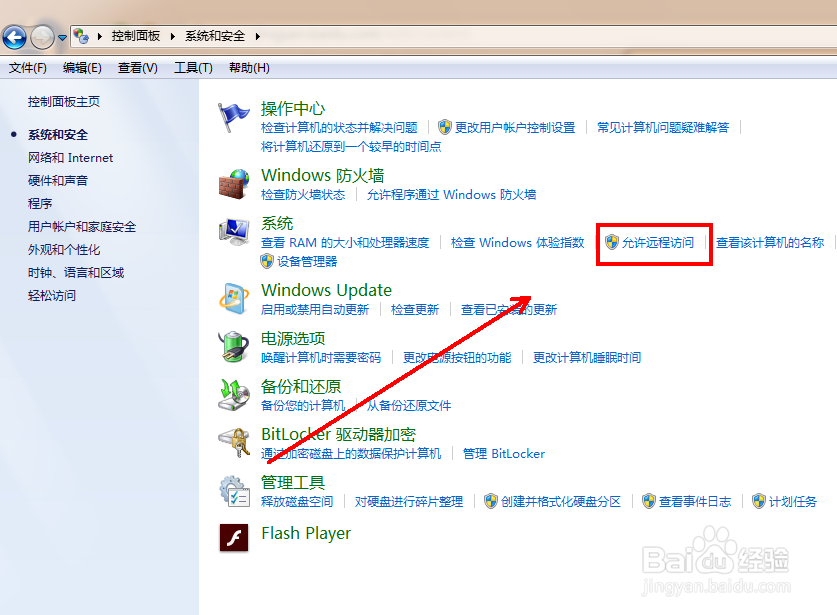
5、在【系统属性】窗口中依次点击【远程】-【允许远程协助连接这台计算机】选项。
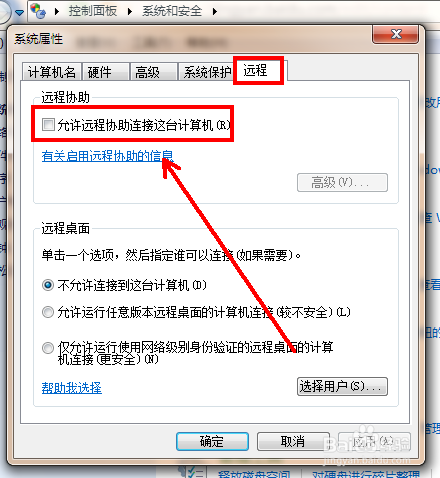
6、在下方的远程桌面里点选【仅允许运行使用网络级别身份验证的远程桌面的计算机连接】选项,并单击【确定】按钮。

1、在计算机桌面的左下角点击【win】图标

2、在弹出的菜单中单击【控制面板】选项。

3、将【控制面板】文件夹右上角的【查看方式】更改为【类别】选项。

4、在【系统和安全】文件夹内找到并点击【允许远程访问】选项。
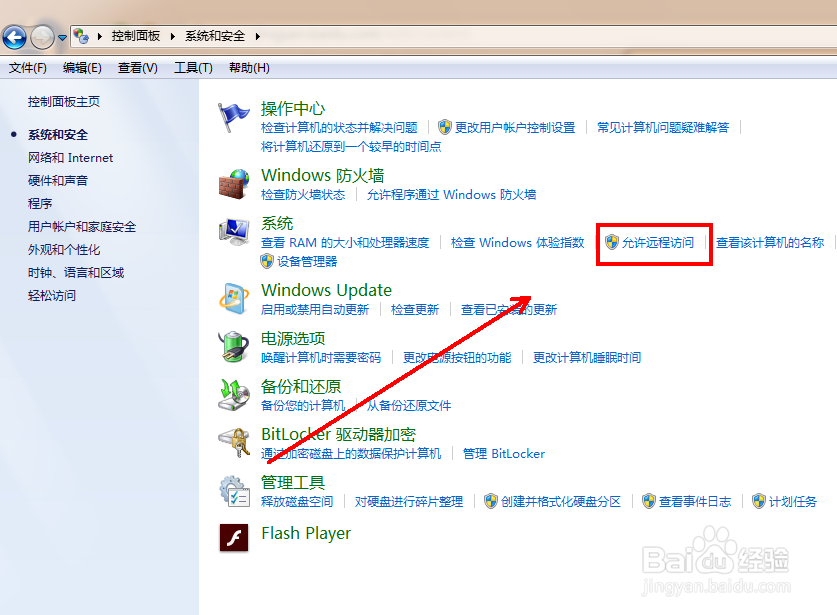
5、在【系统属性】窗口中依次点击【远程】-【允许远程协助连接这台计算机】选项。
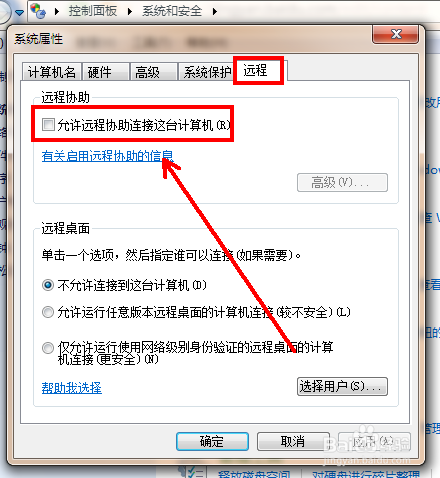
6、在下方的远程桌面里点选【仅允许运行使用网络级别身份验证的远程桌面的计算机连接】选项,并单击【确定】按钮。
